Bamboo Spark, le mini test : 2ème partie
Nouvelle partie de notre mini test après le unboxing et la 1er partie. C’est la deuxième et pas la dernière.
Avant de commencer, voici la photo du stylet du Bamboo Spark, très fin au final, avec, en comparaison, le stylet de l’Inkling (celui du haut).

Pour commencer, on a trouvé déjà 2 soucis avec le Bamboo Spark. Premièrement, on ne vous conseille pas de le retourner (comme sur la photo ci dessous). Cette position est pourtant sympa car cela permet d’écrire sur une petite surface ou en posant notre folio sur les genoux. Problème : le carnet se retrouve en position oblique, donc il n’est pas à plat et surtout le fait de tordre le Bamboo Spark abîme la partie centrale.

Dexièmement, la partie tissus du recto, c’est joli, mais ça se salit tout de suite. Preuve, le Bamboo Spark est déjà tâché et on ne sait pas d’où ça vient. Certainement, des tâches de gras sur une table. Dommage pour un produit qui se veut mobile. En gros, si vous l’utilisez sur une table de bistro ou de resto, ne comptez pas le récupérer tout propre après.

On passe enfin à l’utilisation du Bamboo Spark et son rendu. Il a été dit et écrit qu’il y avait 1024 pressions pour le stylet. Tout le monde s’est aperçu que le rendu du tracé était loin de tout ça. Comme il a été écrit sur un billet précédent sur ce blog, il y a, en fait, 512 niveaux de pressions (c’est une erreur de la Relation Press d’avoir écrit 1024). On le sait car nous, on l’a demandé à m.Wacom tout simplement. Parfois la vie est simple; il suffit de demander… De plus, pour que votre tracé soit enregistré, il faut bien appuyer comme quand vous écrivez. Si vous caressez la feuille, certes, vous aurez un tracé léger mais il ne sera pas affiché sur le rendu numérique. Donc pour dessiner, le Bamboo Spark n’est pas l’outil parfait et surtout il n’est pas fait pour cela. Il est fait pour écrire, faire des annotations ou des gribouillages. Le rendu numérique ne tient donc pas du tout des dégradés de l’encre et affiche surtout un tracé noir sans nuance. S’il perd en détails, il le gagne en précision et clarté quand il s’agit de texte. La perte de détails se fait également sur les fins de tracés, c’est à dire les pointes. C’est comme si on appliquait un contour épais à un tracé fin; les pointes deviennent rondes. Au final, lorsque l’enregistrement se fait sur votre smartphone ou vous exportez l’image, vous obtenez un document noir sur blanc comme une bonne photocopie surconstrastée. Pour du texte, c’est parfait, pour ceux qui veulent faire du dessin ou de l’illustration précieuse, allez voir ailleurs. Même si, on verra ça plus tard, on a trouvé des trucs très intéressants qui se rapprochent d’une activité artistique.
À noter : vous pouvez zoomer sur le visuel de votre document dans l’app mais le zoom est plus puissant en position Portrait et pluss réduit en position Paysage (nous, on fait de vrais tests, donc sur l’iPhone, on vérifie en position Portrait et Landscape).
Sur l’exactitude du tracé, le rendu numérique est parfait. Par contre les différences de nuances provenant de nos modulations de pression avec le stylet ne sont pas du tout reconnues. Tout est visible sur notre exemple ci-dessous.
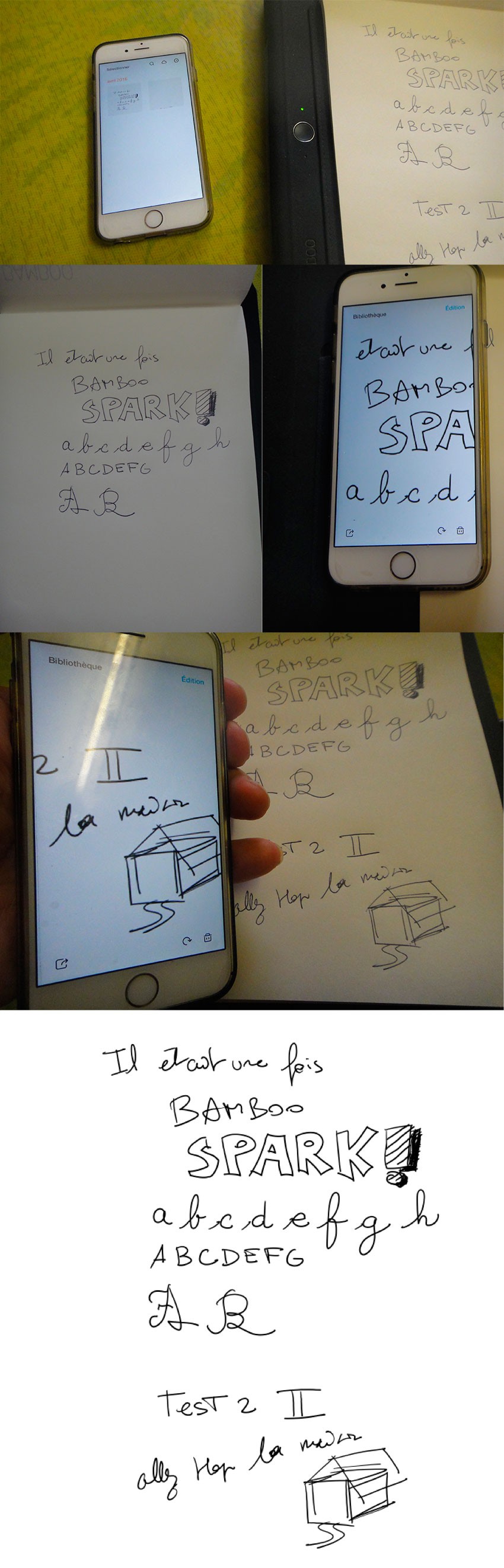
C’était un début, maintenant passons à un texte plus grand. Victor Hugo : Waterloo, Waterloo, Waterloo, morne plaine! 🙂
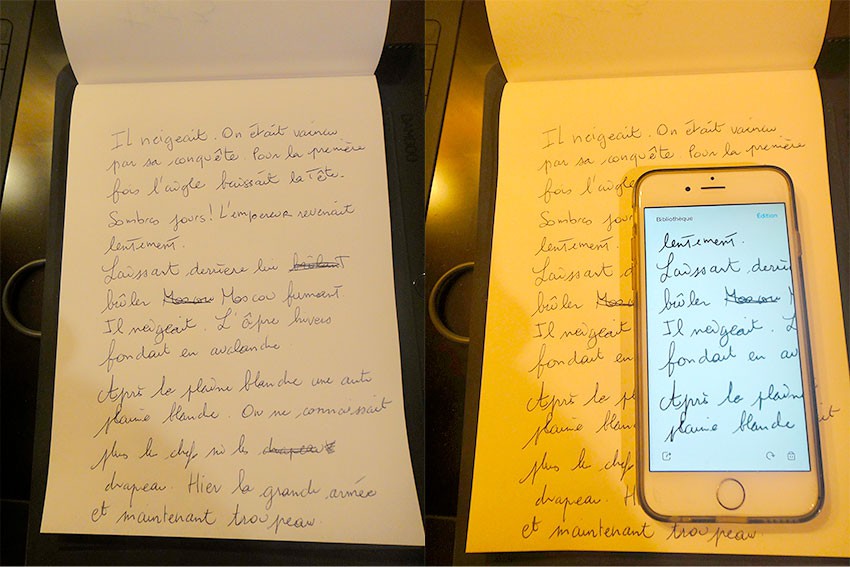
Si vous avez synchronisé votre smartphone avec votre compte Cloud (partie Inkspace), l’enregistrement de votre document et son affichage se font ainsi. À votre droite, vous pouvez afficher les options. « Download » télécharge au format propriétaire WILL (format très très léger). Il faut choisir « Export » si voulez du PDF, de l’image ou du WILL (encore). Par contre, le fichier « Image » du Wacom Cloud correspond à du PNG avec la taille 754 x 1064, alors que si vous exportez en fichier joint dans un mail à partir de l’app Bamboo Spark, on récupère un JPG au format 1748 x 2480 (???). On va vérifier plus tard s’il n’y a pas des préférences à changer que ce soit sur Inkspace ou sur l’app. Donc pour l’instant, on vous conseille de passer par l’export de l’app, vu qu’un JPG avec cette résolution est plus pratique si vous écrivez très petit.
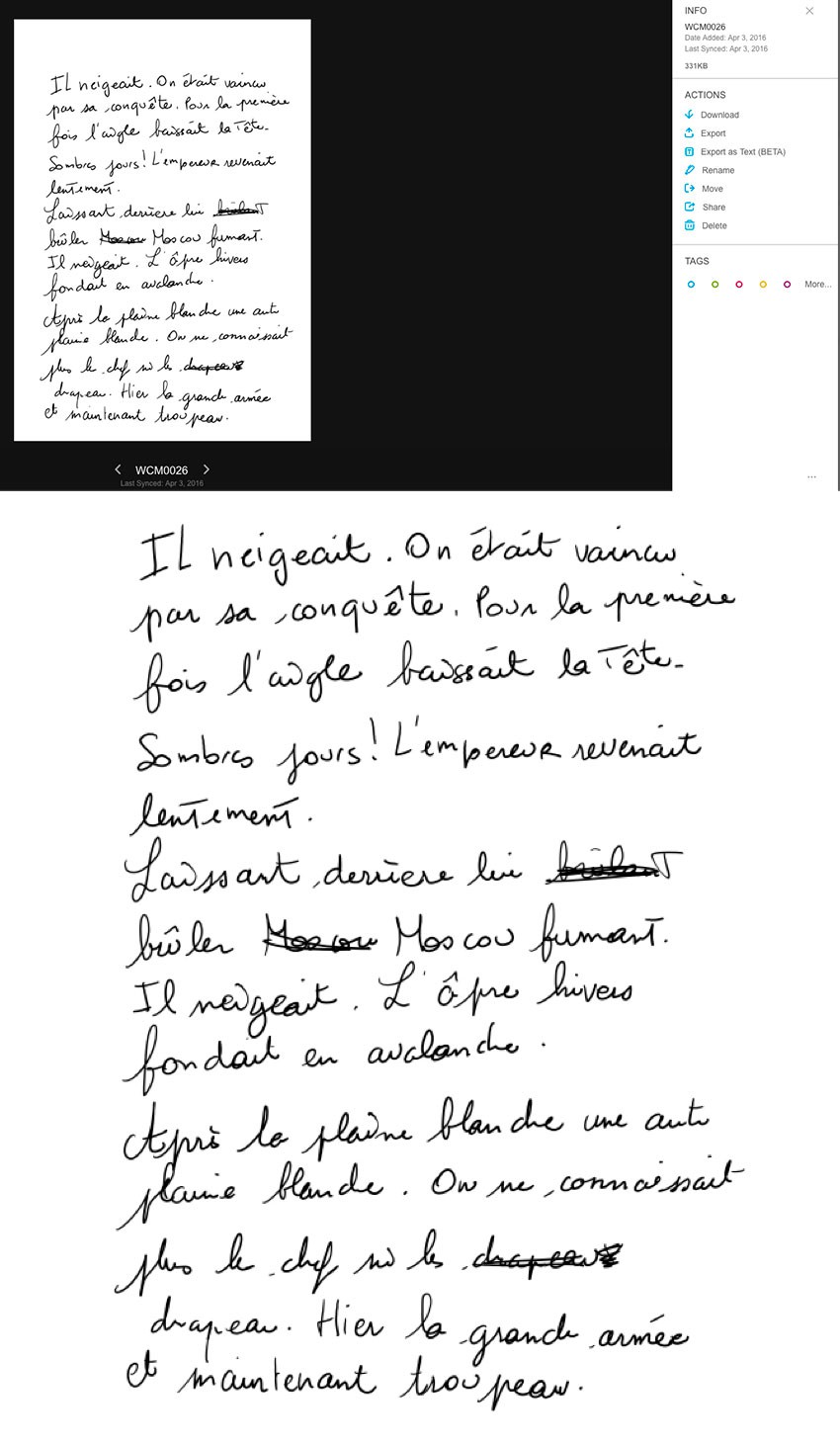
Maintenant que nous avons un texte très long écrit en une traite, on passe aux options de l’app Bamboo Spark avec le menu Edition. On peut dessiner et diviser. Dessiner permet de tracer ou gommer. Autant sur une tablette multimedia, ça passe, autant sur un smarphone, ce n’est pas la peine, d’autant plus que votre tracé n’a pas de pression. Si vous voulez ajouter des dessins, autant exporter votre document au format WILL vers Bamboo Paper (qui n’existe plus sur iPhone…).
Dessiner avec le doigt sur iPhone… Ci-dessous, pour un résultat nul.
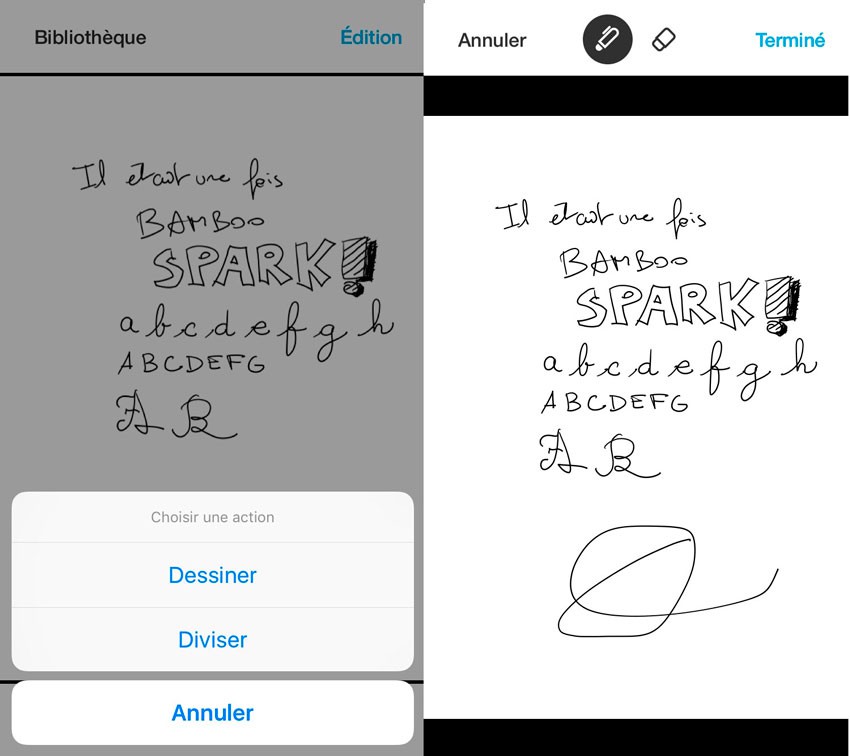
Plus intéressant, la gomme permet surtout de gommer vos ratures ou vos annotations ratées, mal écrites, voire illisibles. Donc sympa.
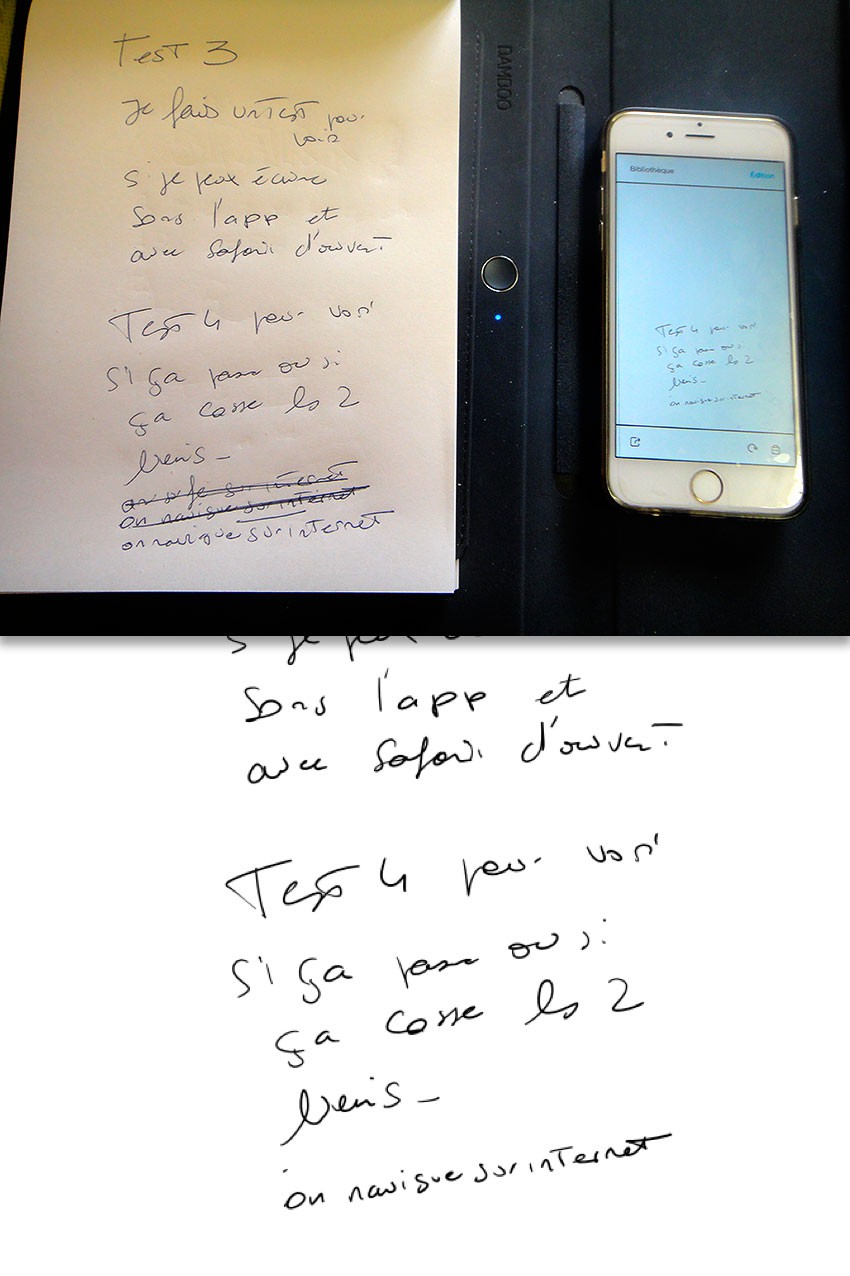
On passe à la fonction Diviser. En fait, le procédé est simple et est hérité de Sketch Manager, l’application fournie avec l’Inkling. Un slide orange en bas de l’écran vous permet de revenir en arrière comme une animation à reculons; il vous suffit de stopper où vous voulez. Appuyer sur le bouton Diviser en haut à droite et vous avez désormais 2 documents dans votre bibliothèque. Bien sûr, vous pouvez couper autant de fois votre document original. À noter que l’emplacement du rendu numérique ne change pas. En gros, si vous avez 2 documents avec la partie en haut et l’autre en bas de la page, cela ne fait pas 2 documents ou les parties se retrouvent centrées au milieu. Puis pour finir, vous pouvez cliquer sur le bouton en bas à droite pour exporter (sous format image) vers ce que voulez. FBK, Twitter, Message et surtout email.Ha oui, Evernote aussi. Si vous êtes connectés à votre compte Cloud, le fichier apparaît toute de suite dans la bibliothèque d’Inskape.
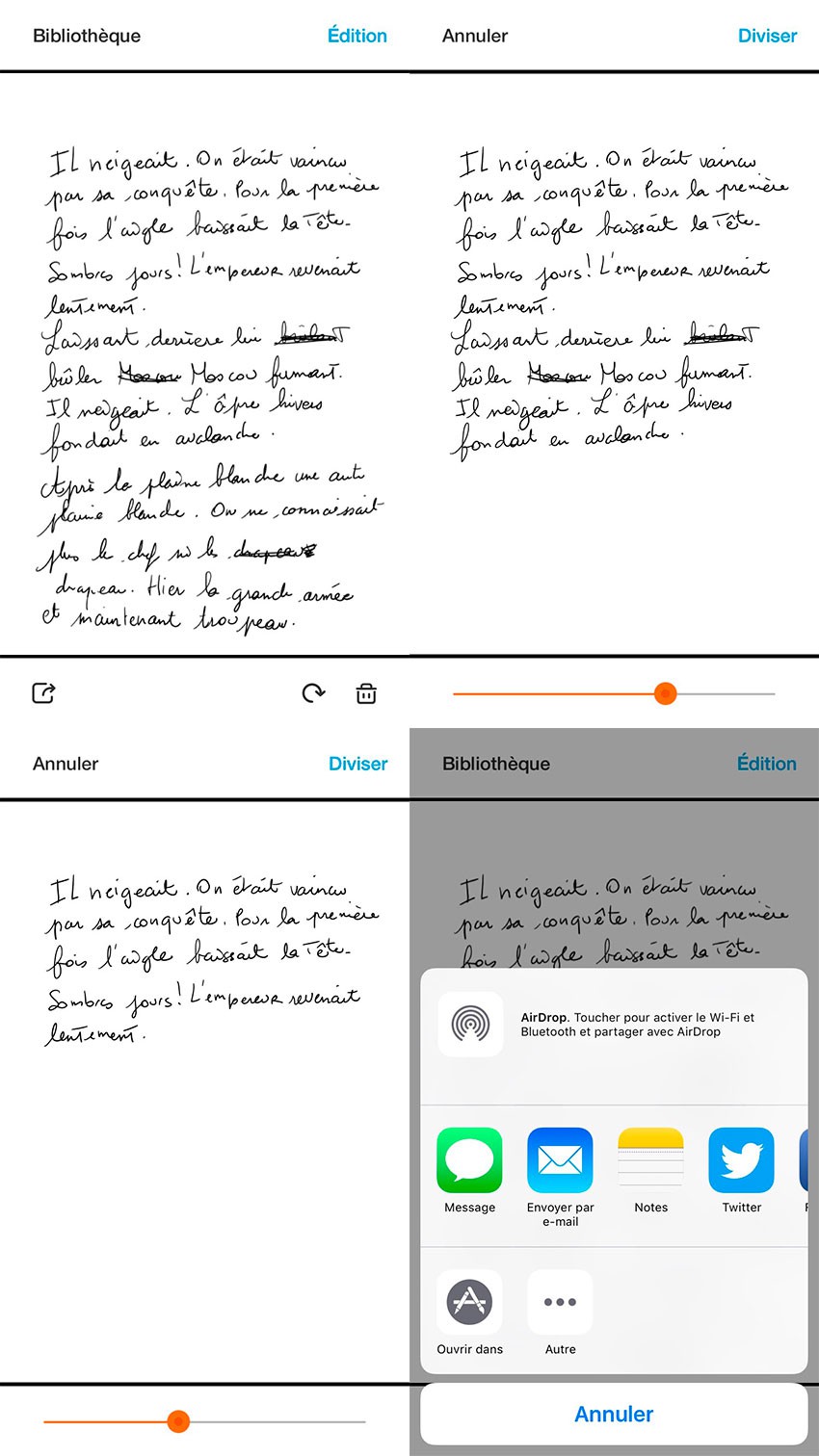
Fonction loupée par tous les testeur du Bamboo Spark (et tac – c’est Rhonda qui nous a dit d’écrire ça pour enfoncer les autres). Vous avez la possibilité de fusionner plusieurs documents. Vous pouvez donc écrire sur une même page de votre calepin à plusieurs moments sur plusieurs jours; vous enregistrez autant de documents. Puis pas de soucis, il suffit d’appuyer sur le bouton Sélectionner en haut à gauche et de choisir tous les documents pour les fusionner en 1 seul en cliquant sur Regrouper en haut à droite. Sur l’exemple ci-dessous, qui était notre 1er exemple justement, il s’agissait, en fait, de 3 documenst distincts écrits sur la même page.
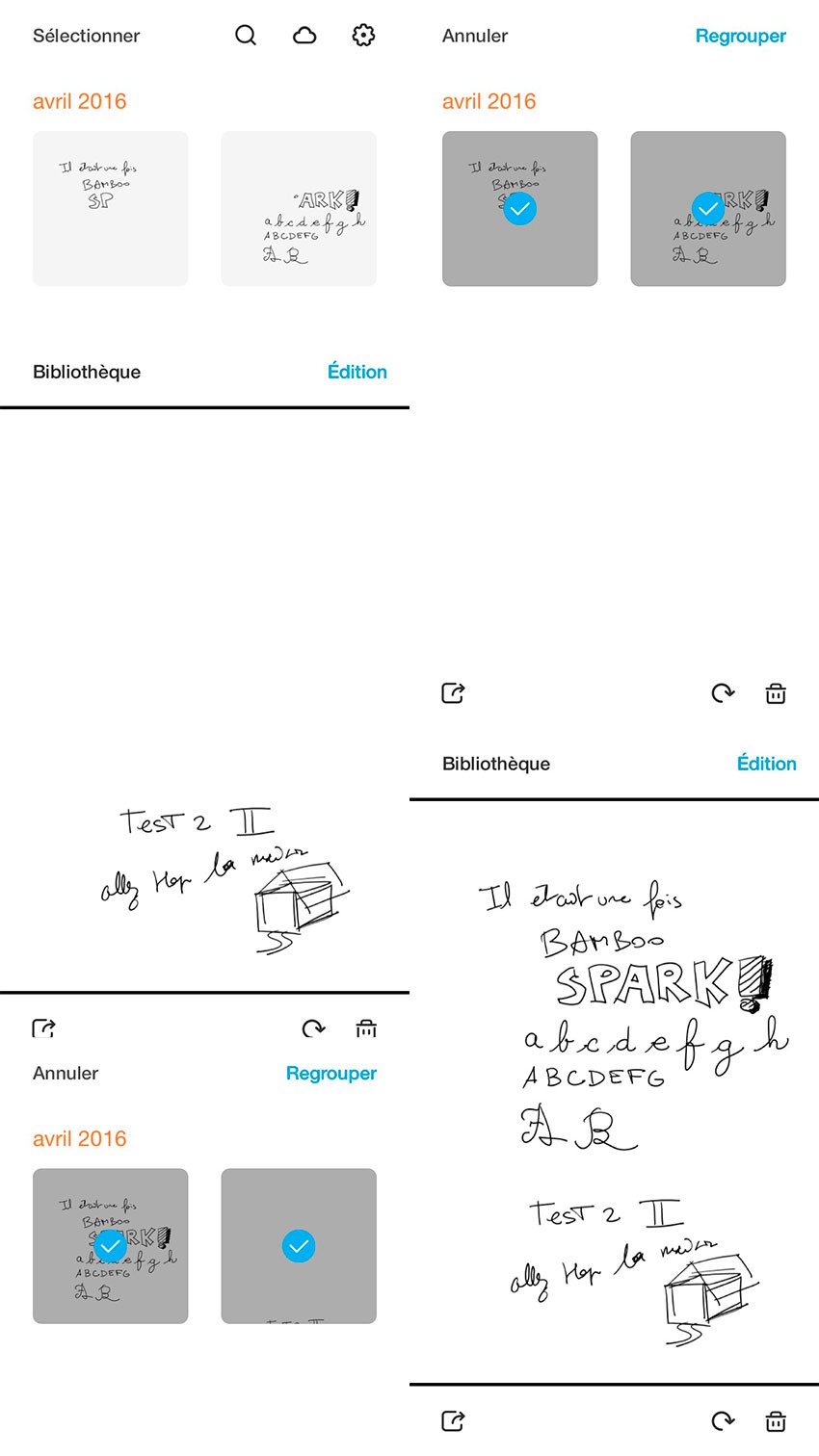
On termine cette deuxième partie par une option géniale et très utile, activée par défaut. La synchronisation en arrière plan. En fait, si vous voulez enregistrer vos écrits avec l’app Bamboo Spark, pas besoin qu’elle soit affichée. Vous pouvez donc utiliser votre smartphone pendant que vous écrivez. Allez sur internet ou lire vos mails n’est pas un soucis. Il n’y a pas d’interférences, ni de coupure de votre enregistrement. C’est génial car, pour un étudiant, vous pouvez vérifier sur internet immédiatement l’écriture d’un mot, d’un nom de personne ou d’une ville, l’exactitude de dates, si vous avez mal entendu le cours d’un prof (on a été étudiant et professeur, donc on connait les problématiques…). Vous pouvez ainsi corriger sur votre calepin par des ratures que vous effacerez après avec l’outil Gomme. Le fait que l’iPhone soit indépendant est excellent, c’est pour cela qu’on a préféré mettre le calepin à gauche et le smartphone à droite, vu qu’on est droitier. Finalement, ce qui dicte le début et la fin de l’enregisterment, c’est toujours le bouton central sur le folio Bamboo Spark.
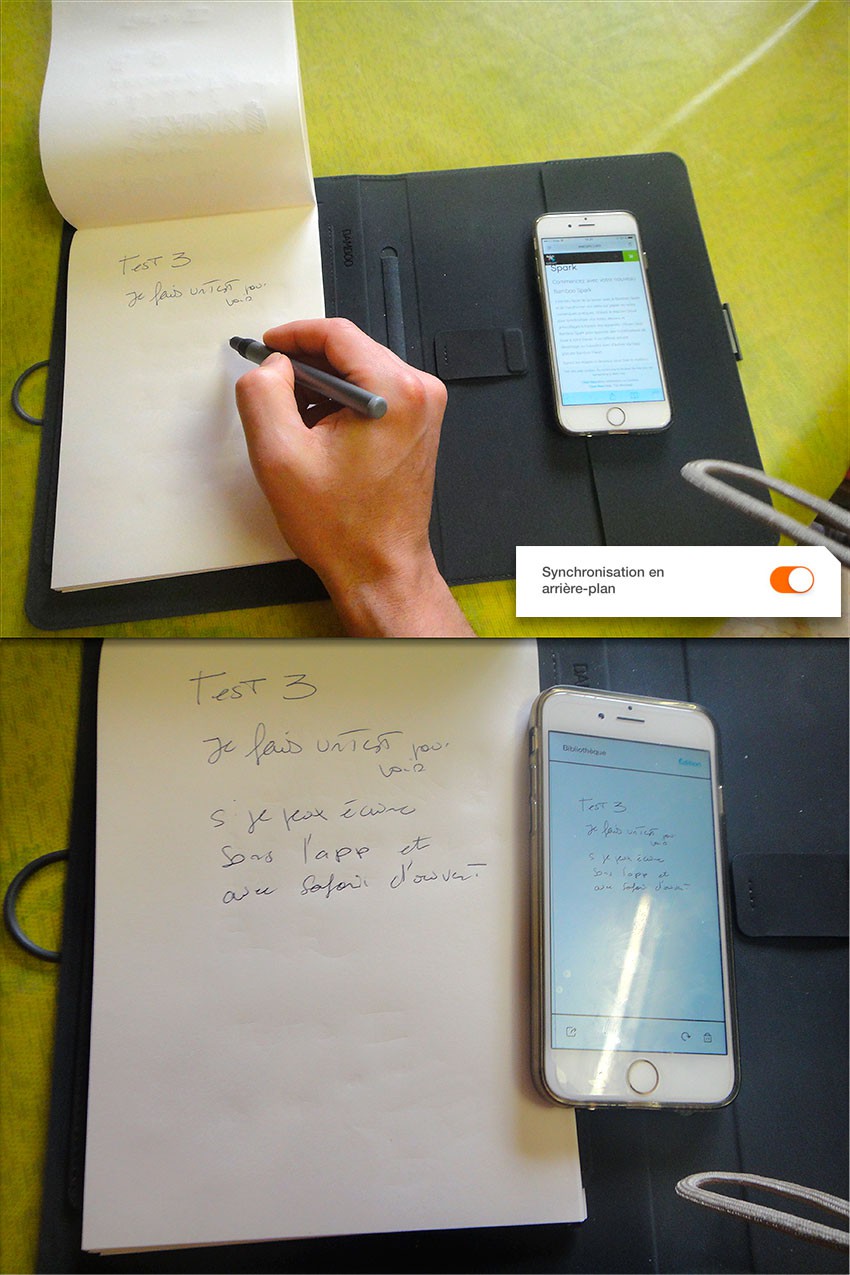
Au final, le Bamboo Spark est totalement optimisé pour l’écriture. Étudiant, médecin, professeur, son utilisation simpliste (on appuie juste sur le bouton central du folio) accélère beaucoup le processus du passage du papier au numérique. La sortie numérique avec une haute taille en JPG fait qu’on récupère des documents très lisibles et précis. Par contre, en ce qui concerne les dessins ou la possiblité de l’utiliser sur les genoux (ou en position peu confortable), ce n’est pas ça. Le dessin n’étant pas son but, il est excusé sur ce point. On fera plus tard des tests dehors, même si on devine la conclusion.
À un prochaine 3eme partie!


